Discord je izuzetno popularna aplikacija za ćaskanje namenjena igračima, omogućavajući im da komuniciraju sa svojim prijateljima tokom igranja igara. Jedna od prepoznatljivih osobina je mogućnost da se vidi lista prijatelja i njihove trenutne aktivnosti, odnosno koje igre igraju. Ova funkcionalnost je omogućena putem opcije Rich Presence, koja automatski prikazuje vašu aktivnost na Discord-u, uključujući igru koju igrate, muziku koju slušate na Spotify-u i druge aplikacije. Međutim, ovo može postati zamorno, pogotovo kada se aktivnost prikazuje čak i kada je igra slučajno pokrenuta, ali minimizovana, ili kada vas prijatelji pozivaju da igrate sa njima. Ovaj vodič će vam pomoći da izbegnete takve situacije i da preuzmete kontrolu nad svojom privatnošću. Naučićete kako da sprečite Discord da prikazuje koju igru igrate, omogućavajući vam da sakrijete svoju trenutnu aktivnost na serverima i da neometano uživate u svojim omiljenim igrama.
Sakrijte koju igru igrate na Discordu (2022)
U ovom vodiču su objašnjeni koraci za isključivanje prikaza aktivnosti igranja na vašem Discord nalogu, kako na računaru, tako i na mobilnom uređaju. Takođe ćemo objasniti kako da zaustavite prikazivanje igre koju igrate na određenim serverima. Hajde da počnemo odmah!
Prestanite prikazivati koju igru igrate na Discordu (Windows)
Prvo ćemo objasniti kako da sprečite Discord da prikazuje igru koju igrate na celoj platformi, bilo da je to vaša lista prijatelja ili serveri. Ovaj metod funkcioniše na Discord veb aplikaciji, kao i na Windows, Mac i Linux aplikacijama. Evo koraka koje treba da pratite:
1. Otvorite Discord i kliknite na ikonu zupčanika u donjem levom uglu, pored vašeg korisničkog imena, da biste pristupili Podešavanjima.
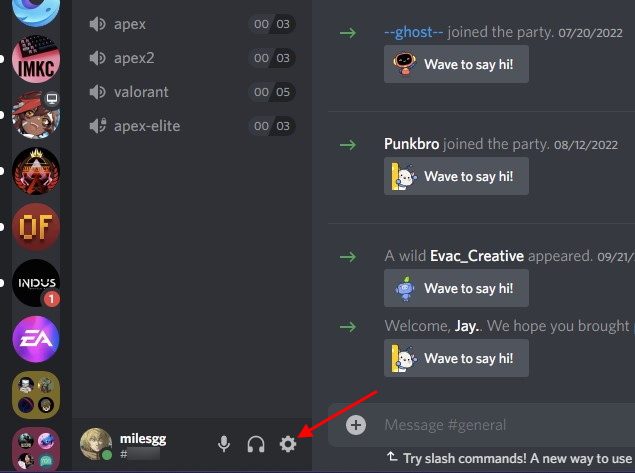
2. U okviru Podešavanja, skrolujte nadole i kliknite na opciju „Privatnost aktivnosti“ na levoj bočnoj traci.
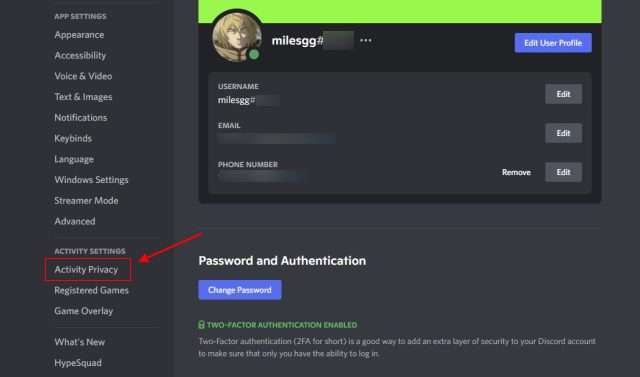
3. Zatim, isključite prekidač „Prikaži trenutnu aktivnost kao statusnu poruku“ u desnom oknu kako biste sakrili koju igru trenutno igrate od ostalih korisnika na Discordu.
Napomena: Ako isključite ovu funkciju, Discord će takođe prestati da prikazuje status aktivnosti za Spotify, javne Discord faze kojima se pridružite i druge aplikacije koje podržavaju Rich Presence. Ako niste znali, možete da povežete Spotify i Discord da biste korisnicima na serverima, čiji ste deo, pokazali koju pesmu slušate.

4. Pored toga, možete da podesite da li vaša aktivnost u igri treba da bude vidljiva na velikim Fortnite ili Minecraft Discord serverima kojima se pridružite u budućnosti. Ako ne želite da svi vide šta igrate, možete da isključite „Deli status aktivnosti podrazumevano kada se pridružite velikim serverima“ na istom ekranu podešavanja.
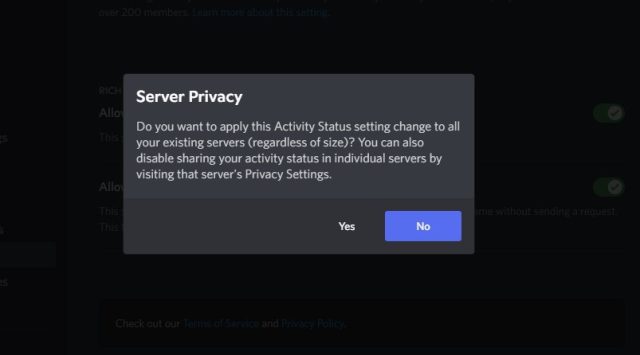
Videćete upit za potvrdu „Privatnost servera“ koji vas pita da li želite da primenite novu postavku na postojeće servere ili ne, izaberite opciju po vašoj želji. I to je to. Uspešno ste promenili podešavanja privatnosti da prestanete da prikazujete koje igre igrate na Discordu.
Ručno uklonite igre iz prikaza u statusu Discord
Pored promene podešavanja privatnosti, možete izabrati da uklonite igre koje su prethodno bile prikazane u statusu aktivnosti na Discordu. Evo kako to funkcioniše:
1. Idite do podešavanja Discorda i izaberite „Registrovane igre“ sa leve bočne trake.
2. Zatim, zadržite pokazivač miša preko igre koju želite da uklonite i kliknite na crvenu ikonu „X“ koja se pojavljuje u gornjem desnom uglu.
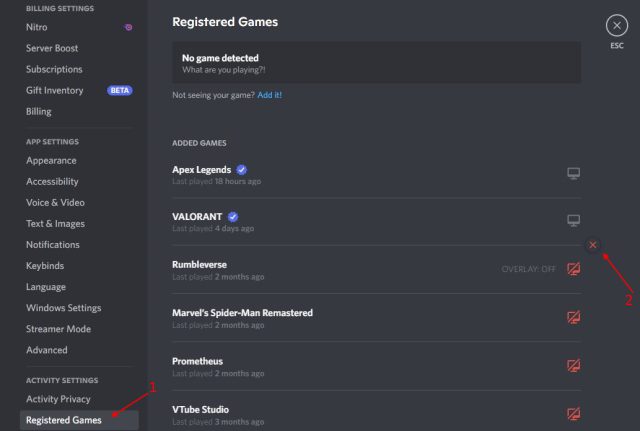
Ne prikazujte igru koju igrate na pojedinačnim Discord serverima
Postoji mogućnost da želite da isključite funkciju aktivnosti igre samo na odabranim serverima, a ne na celoj platformi. Možete lako to učiniti i zaustaviti prikazivanje igre koju igrate samo na tom serveru. Vaši prijatelji i korisnici na drugim serverima kojima ste se pridružili i dalje će moći da vide vašu trenutnu aktivnost.
Ako vas ovo zanima, evo kako možete sakriti igru koju igrate iz svog Discord statusa na pojedinačnim serverima:
1. Idite na server za koji želite da onemogućite status aktivnosti i kliknite na ime servera u gornjem levom uglu.
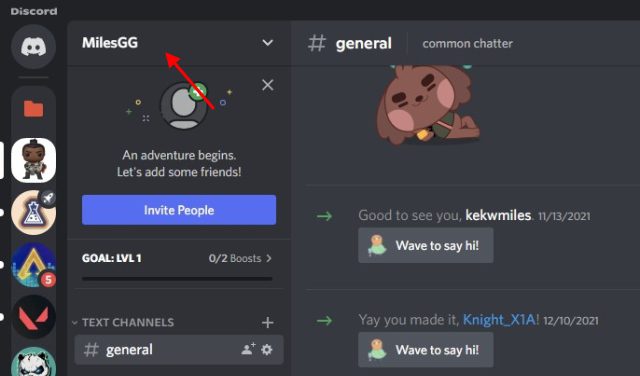
2. U padajućem meniju koji se otvori, kliknite na opciju „Podešavanja privatnosti“.
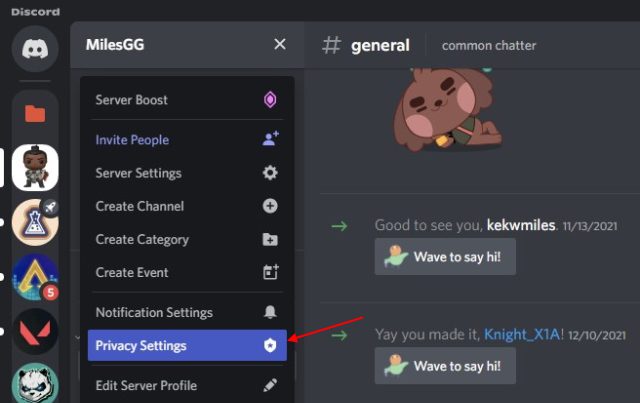
3. Sada, slično kao što smo uradili u prvom odeljku, isključite prekidač „Status aktivnosti“. Ovo će zaustaviti deljenje igre koju igrate na izabranom serveru. Vaša aktivnost će biti vidljiva svuda u aplikaciji za ćaskanje.
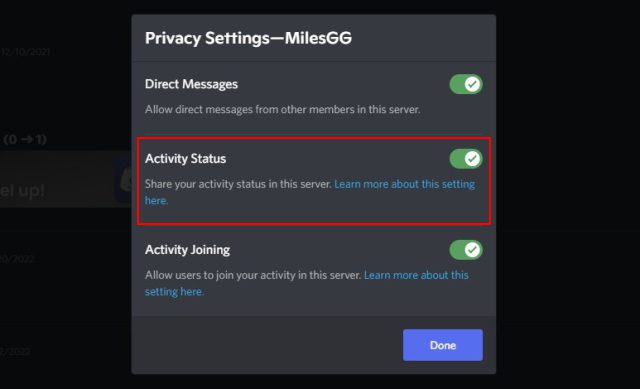
Prestanite deliti svoje aktivnosti na Discord Mobile (Android i iOS)
Ako koristite Discord na svom iPhone ili Android telefonu za razgovor sa prijateljima dok igrate igrice, aplikacija neće prikazivati naziv mobilne igre u statusu aktivnosti. To se dešava samo na Samsung Galaxy telefonima, gde korisnici treba da podese i iskoriste ekskluzivnu Discord integraciju. Dakle, vaši prijatelji ili korisnici na serverima, čiji ste deo, ne mogu da vide mobilnu igru koju igrate.
Ali ako se pridružite javnoj bini da biste slušali predavanje ili razgovor sa svog mobilnog, to će se prikazati kao status drugim korisnicima na Discordu. Ako želite da ostanete privatni na platformi, možete sakriti ovaj status. Evo kako:
1. Otvorite mobilnu aplikaciju Discord i dodirnite ikonu svog profila na donjoj traci za navigaciju. Zatim izaberite opciju podešavanja „Privatnost i bezbednost“.
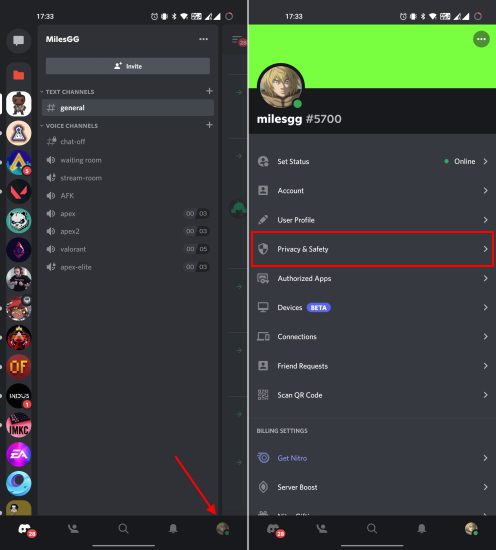
2. Na stranici sa podešavanjima privatnosti i bezbednosti isključite prekidač „Prikaži trenutnu aktivnost kao poruku o statusu“. I to je to.
Napomena: Ako ste pratili ovaj vodič da biste sakrili status aktivnosti na Discord desktop ili veb aplikacijama, ista postavka će se automatski primeniti i na vaš nalog na mobilnom uređaju. Ne morate da isključujete ovu funkciju pojedinačno na obe platforme.
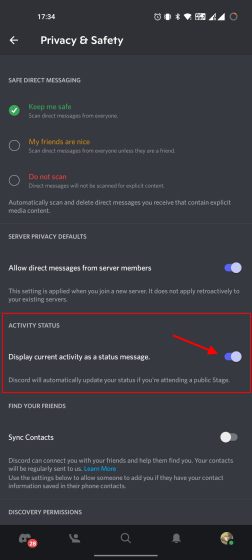
Često postavljana pitanja
Da li Discord prikazuje šta radite na internetu?
Discord automatski prikazuje koje igre igrate ili koji softver koristite (ako ga dodate ručno) na računaru. Međutim, Discord ne prikazuje koju veb lokaciju pregledate na internetu. Vaša privatnost je zaštićena dok pretražujete internet, čak i kada razgovarate glasovnim kanalom ili imate otvorenu aplikaciju Discord u pozadini. Ne morate da brinete da će drugi korisnici Discorda videti koje veb lokacije posećujete na svom računaru.
Da li Discord prikazuje šta radite u Chrome-u?
Ne, Discord ne prikazuje automatski šta pregledate u Chrome-u vašim prijateljima i korisnicima na serveru. Međutim, možete izabrati da u statusu aktivnosti pokažete da koristite Google Chrome. Morate ručno da dodate aplikaciju koristeći „Podešavanja -> Registrovane igre -> Ne vidite svoju aplikaciju? Dodajte ga!“ opciju. Discord će tada korisnicima prikazati vaš status „Igranje Google Chrome-a“.
Da li Discord prikazuje koju igru igrate na mobilnom telefonu?
Ne, Discord ne prikazuje koju mobilnu igru igrate ili koju aplikaciju koristite na svom Android telefonu ili iPhone-u. Ali kada se pridružite javnom Stage kanalu na Discordu, aplikacija automatski pokazuje da učestvujete u njemu svim korisnicima. Štaviše, možete koristiti naš vodič da naučite kako da postavite prilagođeni status na Discordu.
Da li Discord prikazuje koju igru igrate kada ste nevidljivi?
Kao što je potvrđeno od strane Discorda na Twitteru, aplikacija neće prikazati igru koju igrate ako postavite svoj status kao nevidljiv. Dakle, da, lako biste mogli da postanete nevidljivi i da mirno igrate igre koje volite, a da drugi ne „njuškaju“ vaše aktivnosti i ne ometaju vas da se pridružite zabavi.
Sakrijte aktivnost igre i postanite nevidljivi na Discordu
Dakle, ovo su sve metode da sakrijete aktivnost igre i prestanete da pokazujete koju igru igrate drugima na Discordu. Ovo je odlična funkcija privatnosti koja vam omogućava ne samo da držite znatiželjne igrače na odstojanju, već i da se zaštitite od sajber-progonitelja. Štaviše, predlažemo da omogućite dvofaktorsku autentifikaciju na Discordu da biste dodatno zaštitili svoj nalog. Takođe, ovu aplikaciju možete koristiti za nekoliko drugih namena, kao što je strimovanje Netflixa na Discordu za gledanje TV emisija i filmova sa prijateljima ili pravljenje prilagođenih nalepnica na Discordu. To je sve za ovaj vodič. Ako imate bilo kakvih nedoumica, javite nam u komentarima ispod.